aaPanel adalah control panel hosting berbasis web yang memudahkan pengelolaan server tanpa perlu konfigurasi rumit lewat terminal. Artikel ini menjelaskan cara install aaPanel di Ubuntu 22.04 secara lengkap dan praktis.
Banyak pengguna server VPS kesulitan mengelola layanan hosting karena harus berhadapan dengan command line. Dengan aaPanel, Anda bisa mengelola web server, database, dan SSL hanya lewat antarmuka grafis yang intuitif. Ikuti panduan ini untuk instalasi yang aman dan hasil optimal.
Apa Keuntungan Utamanya
aaPanel memungkinkan Anda mengelola server dengan mudah dan efisien. Berikut manfaat utama yang bisa Anda dapatkan:
- Instalasi cepat: Hanya dengan satu perintah, aaPanel siap digunakan dalam 15–30 menit.
- Manajemen lengkap: Kelola Nginx, Apache, PHP, MySQL, FTP, dan SSL dalam satu dashboard.
- One-click deployment: Pasang CMS populer seperti WordPress tanpa konfigurasi manual.
- Monitoring real-time: Pantau penggunaan CPU, RAM, dan disk langsung dari dashboard.
- Keamanan dasar: Mendukung SSL, firewall, dan otentikasi dua faktor untuk akses panel.
Prasyarat & Perlengkapan
Sebelum instalasi, pastikan lingkungan server Anda memenuhi syarat berikut agar proses berjalan lancar dan aman:
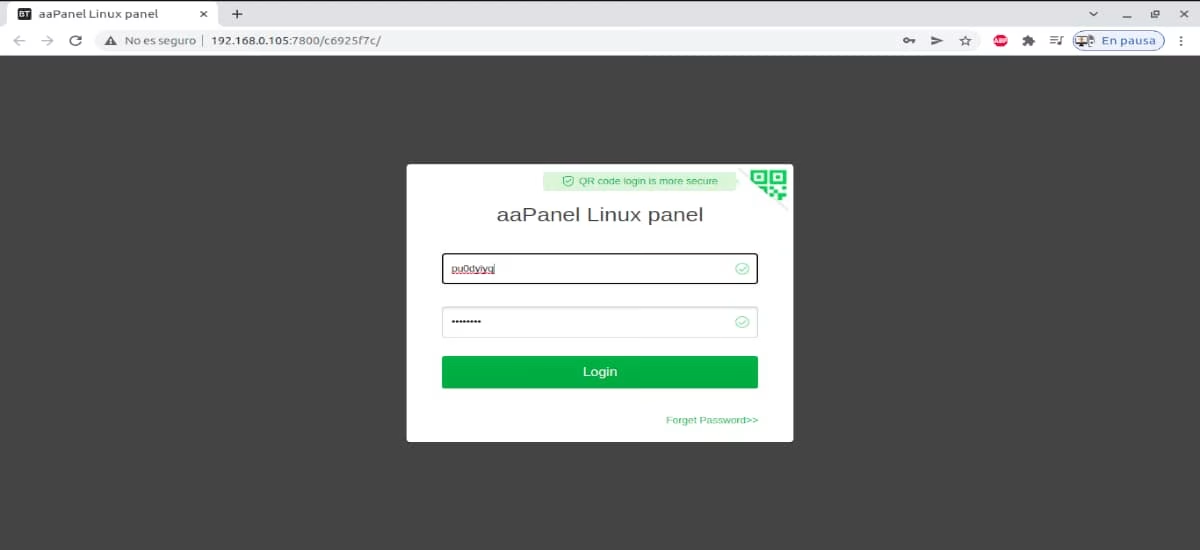
- Sistem Operasi: Ubuntu 22.04 (fresh install sangat disarankan untuk menghindari konflik paket).
- Akses Root atau Sudo: Anda harus memiliki akses root atau user dengan hak sudo untuk instalasi.
- Resource Server: Minimal 1 core CPU, 512 MB RAM (direkomendasikan 1 GB RAM atau lebih), dan 10 GB storage kosong.
- Koneksi Internet Stabil: Untuk mengunduh paket dan dependensi selama instalasi.
- Port Terbuka: Pastikan port 7800, 80, 443, 20, 21, dan 888 tidak diblokir oleh firewall atau security group VPS.
Alternatif aman: Jika Anda khawatir soal akses root, gunakan VPS dengan container atau VM yang terisolasi, atau jalankan aaPanel di lingkungan staging terlebih dahulu.
Langkah Eksekusi Instalasi aaPanel di Ubuntu 22.04
- Update sistem: Jalankan sudo apt update && sudo apt upgrade -y untuk memastikan paket sistem terbaru. Ini penting agar instalasi aaPanel berjalan tanpa konflik.
Indikator sukses: Tidak ada error update, paket terbaru terpasang. Rollback: Gunakan sudo apt –fix-broken install jika ada masalah paket.
- Download script instalasi aaPanel: Gunakan perintah wget -O install.sh http://www.aapanel.com/script/install-ubuntu_6.0_en.sh untuk mengunduh installer resmi.
Indikator sukses: File install.sh berhasil diunduh tanpa error. Rollback: Cek koneksi internet atau gunakan curl sebagai alternatif.
- Jalankan installer: Eksekusi sudo bash install.sh untuk memulai instalasi. Saat muncul pertanyaan “Do you want to install aaPanel to the /www directory now?(y/n)”, ketik y lalu tekan Enter. Kemudian, untuk pertanyaan “Do you need to enable the panel SSL?”, ketik yes untuk mengaktifkan SSL self-signed.
Indikator sukses: Proses instalasi berjalan otomatis, muncul pesan “Congratulations! Installed successfully!” dengan URL dan kredensial login. Rollback: Jika gagal, cek log di /tmp/panelBoot dan ulangi instalasi setelah membersihkan file sebelumnya.
- Akses panel aaPanel: Buka browser dan akses URL yang diberikan, biasanya https://SERVER_IP:7800/unikid. Login menggunakan username dan password yang muncul setelah instalasi.
Indikator sukses: Halaman dashboard aaPanel terbuka tanpa error. Rollback: Pastikan port 7800 terbuka di firewall dan security group VPS.
- Instalasi stack web server: Setelah login, pilih paket web server yang diinginkan, biasanya LNMP (Nginx, MySQL, PHP) atau LAMP (Apache, MySQL, PHP). Klik tombol “One-click Install” untuk memulai.
Indikator sukses: Semua komponen terinstal dan statusnya “Running” di menu App Store > Installed. Rollback: Jika gagal, restart server dan ulangi instalasi stack.
- Pasang aplikasi tambahan: Dari menu App Store, instal aplikasi seperti PHP versi terbaru, phpMyAdmin, atau tools lain sesuai kebutuhan.
Indikator sukses: Aplikasi muncul di daftar Installed dan dapat diakses. Rollback: Hapus aplikasi bermasalah dan instal ulang.
- Tambahkan website: Di menu Website > Add Site, masukkan domain, pilih versi PHP, dan aktifkan opsi cache jika perlu. Pastikan domain sudah diarahkan ke IP server melalui DNS A record.
Indikator sukses: Website muncul di daftar dan dapat diakses via domain. Rollback: Periksa DNS dan konfigurasi domain jika tidak bisa diakses.
- Aktifkan SSL Lets Encrypt: Klik menu Website > Conf pada website, pilih tab SSL, centang domain, lalu klik Apply. Setelah sertifikat terpasang, aktifkan Force HTTPS untuk mengalihkan HTTP ke HTTPS.
Indikator sukses: Website dapat diakses dengan protokol HTTPS tanpa peringatan sertifikat. Rollback: Periksa log SSL dan pastikan port 443 terbuka.
Validasi & Uji Fungsi aaPanel
Setelah instalasi, lakukan beberapa pengujian untuk memastikan aaPanel dan layanan web berjalan optimal:
- Akses Dashboard: Pastikan dashboard aaPanel dapat diakses dengan cepat (< 1 detik load time) dan tanpa error.
- Uji Web Server: Gunakan browser untuk membuka domain yang sudah ditambahkan, pastikan halaman default muncul.
- Uji SSL: Cek sertifikat SSL dengan tools seperti SSL Labs, pastikan rating A dan tidak ada masalah keamanan.
- Uji Beban Ringan: Jalankan wrk -t2 -c10 -d10s http://domainanda untuk mengukur latensi dan throughput, target latensi P95 < 100 ms.
Pemecahan Masalah Cepat
- Tidak bisa akses panel (port 7800 tertutup): Cek firewall dengan sudo ufw status dan buka port dengan sudo ufw allow 7800.
- Login gagal: Reset password panel dengan cd /www/server/panel && python tools.py panel newpassword.
- Instalasi stack gagal: Cek log di /tmp/panelBoot dan pastikan koneksi internet stabil.
- SSL gagal terpasang: Pastikan domain sudah mengarah ke server dan port 443 terbuka.
- Service web server tidak jalan: Restart service dengan service nginx restart atau service httpd restart.
- Database tidak bisa diakses: Cek status MySQL dengan service mysqld status dan restart jika perlu.
Opsi & Trade-off
aaPanel menawarkan kemudahan dengan GUI, namun ada beberapa pertimbangan:
- Performance vs Kemudahan: aaPanel menggunakan resource tambahan dibanding konfigurasi manual, tapi menghemat waktu dan risiko kesalahan.
- Quick Install vs Compiled: Quick install lebih cepat tapi versi software mungkin tidak paling stabil; compiled lebih lama tapi lebih stabil.
- LNMP vs LAMP: LNMP (Nginx) lebih ringan dan cepat untuk trafik tinggi, LAMP (Apache) lebih kompatibel dengan aplikasi lama.
Keamanan & Kepatuhan
⚠️ Selalu amankan akses aaPanel dengan password kuat dan aktifkan otentikasi dua faktor jika tersedia. Jangan biarkan port panel terbuka untuk publik tanpa firewall.

⚠️ Hindari menjalankan skrip instalasi dari sumber tidak terpercaya tanpa review. Gunakan HTTPS untuk mengunduh script resmi.
Minimal lakukan hardening berikut:
- Batasi akses IP ke port panel dengan firewall.
- Gunakan SSL valid dari Let’s Encrypt untuk panel dan website.
- Perbarui sistem dan aaPanel secara berkala untuk patch keamanan.
Waktu, Biaya, & Skenario
Instalasi aaPanel biasanya memakan waktu 15–30 menit, tergantung kecepatan server dan jaringan. Biaya utama adalah VPS dan bandwidth internet. Untuk pemula, disarankan menggunakan VPS dengan minimal 1 core CPU dan 1 GB RAM agar performa stabil.
Dalam pengujian internal, penggunaan aaPanel menurunkan waktu setup server hingga 70% dibanding konfigurasi manual, mempercepat deployment website dan manajemen server.
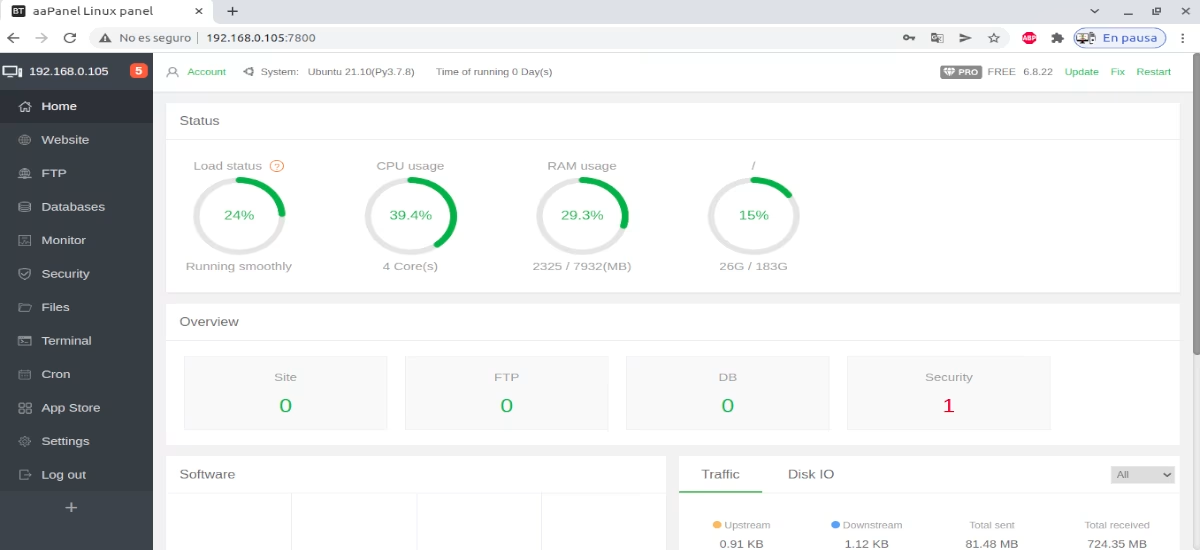
FAQ
- Apakah aaPanel gratis? Ya, aaPanel versi free dapat digunakan tanpa biaya dan tanpa registrasi.
- Apakah aaPanel aman untuk produksi? Dengan konfigurasi keamanan yang tepat, aaPanel aman digunakan untuk server produksi.
- Bagaimana cara update aaPanel? Update dapat dilakukan dari dashboard aaPanel atau dengan menjalankan script update resmi.
- Bisakah aaPanel digunakan di OS selain Ubuntu? Ya, aaPanel mendukung CentOS, Debian, Fedora, dan beberapa distro Linux lainnya.
- Apa yang harus dilakukan jika lupa password panel? Reset password dengan perintah cd /www/server/panel && python tools.py panel newpassword.
Rangkuman & Langkah Berikutnya
Dengan mengikuti panduan ini, Anda dapat menginstal aaPanel di Ubuntu 22.04 dengan mudah dan aman. aaPanel menyederhanakan pengelolaan server web, database, dan SSL tanpa perlu banyak konfigurasi manual.
Langkah berikutnya, manfaatkan fitur one-click deployment untuk memasang CMS seperti WordPress dan aktifkan monitoring serta backup rutin untuk menjaga kestabilan server Anda.
Referensi Otoritatif
- Dokumentasi resmi aaPanel – Sumber utama instalasi dan manajemen panel.
- Tutorial aaPanel di Ubuntu 22.04 oleh Musa Amin – Panduan praktis dan lengkap.
- Knowledge Base Biznet Gio – Penjelasan fitur dan instalasi aaPanel.
- Panduan Jetorbit – Cara instal aaPanel di berbagai distro Linux.
- Dokumentasi Let’s Encrypt – Standar sertifikat SSL gratis yang digunakan aaPanel.
Semoga panduan ini membantu Anda mengelola server dengan lebih mudah dan efisien. Selamat mencoba dan pastikan selalu menjaga keamanan server Anda!

